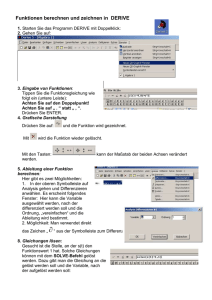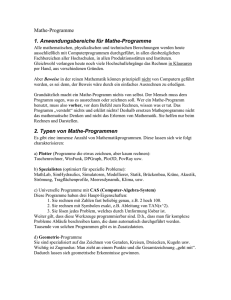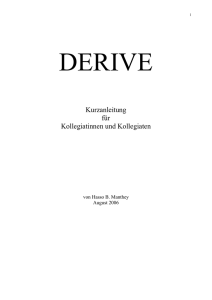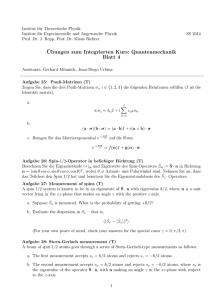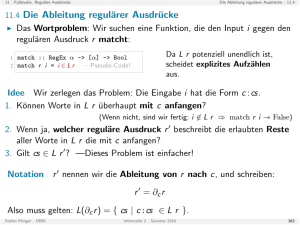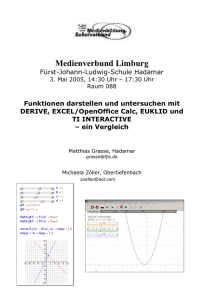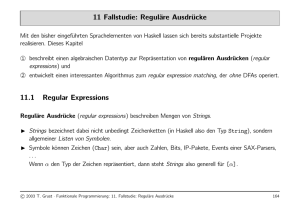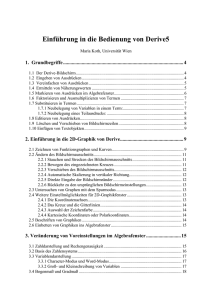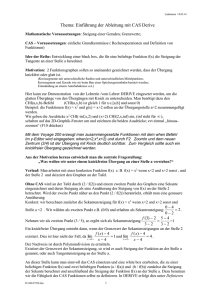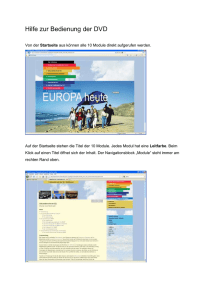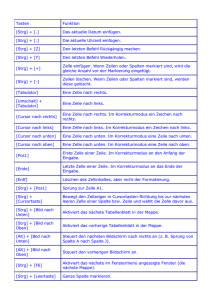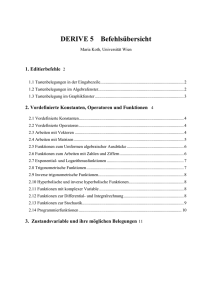Script vom 21.02.2006 - Fürst-Johann-Ludwig
Werbung
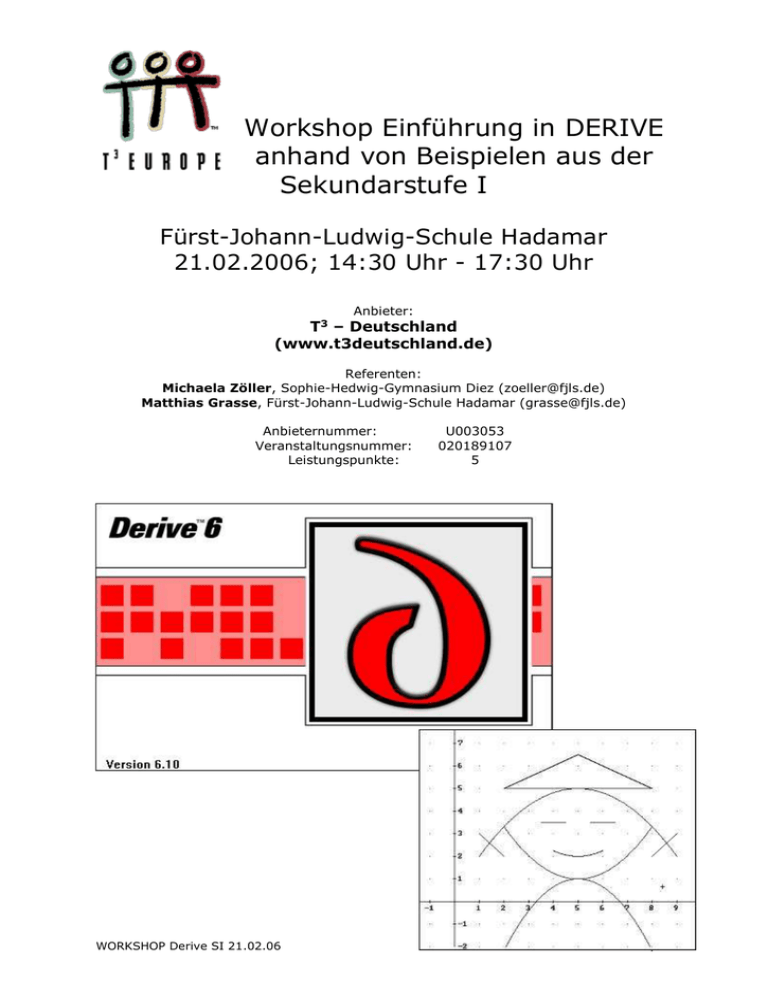
Workshop Einführung in DERIVE anhand von Beispielen aus der Sekundarstufe I Fürst-Johann-Ludwig-Schule Hadamar 21.02.2006; 14:30 Uhr - 17:30 Uhr Anbieter: T3 – Deutschland (www.t3deutschland.de) Referenten: Michaela Zöller, Sophie-Hedwig-Gymnasium Diez ([email protected]) Matthias Grasse, Fürst-Johann-Ludwig-Schule Hadamar ([email protected]) Anbieternummer: Veranstaltungsnummer: Leistungspunkte: WORKSHOP Derive SI 21.02.06 U003053 020189107 5 1/20 Zeitplan: 0. Meine Koordinaten (14:30 Uhr) 1. Grundlegende Einstellungen und Funktionen (14:45 Uhr) - Einstellungen - DERIVE als Taschenrechner - Vereinfachen von Termen - Gleichungen - Gleichungssysteme - Funktionen - Funktionen zeichnen und einbetten - Schieberegler einfügen (15:45 Uhr) 2. Anwendungsbeispiele (16:00 Uhr) - Große Zahlen (5. Schuljahr) - abschnittsweises Zeichnen von Funktionen (9. Schuljahr) - Fußballaufgabe (10. Schuljahr) - Gewinnfunktion (9. Schuljahr) - Funktionsgleichungen ermitteln (9. Schuljahr) - Funktionsanpassung (9. Schuljahr) - Lineare Gleichungssysteme (8. Schuljahr) 3. Ausblicke (17:15 Uhr) 4. Auswertung des Workshops Einsatz im Unterricht 0. Meine Koordinaten Bitte tragen Sie hier Ihre Kenntnisse zu Euklid und den bisherigen Einsatz des Programms im Unterricht ein: öfter s selten O WORKSHOP Derive SI 21.02.06 Anfänger Fortgeschrittener Profi Kenntnis se 2/20 1. Grundlegende Einstellungen und Funktionen 1.1 Einstellungen Um mit allen Schülerinnen und Schülern einheitlich arbeiten zu können, sollten zumindest am Anfang einige grundlegende Einstellungen vorgenommen werden. Zu finden unter: EXTRAS – EINSTELLUNGEN: Groß-/Kleinschreibung: Kann unterschieden werden (casesensitive) oder nicht. Bei der Einstellung "case-sensitive" wird die Variable "a" different zu "A" behandelt! Wichtig ist hier die Ergänzung: „Rechenschritte“. Mit dieser Option werden alle Rechenschritte angezeigt. Wurzel: Bei mehreren (häufig auch komplexen) Lösungen sucht DERIVE entweder die Hauptlösung (voreingestellt) oder kann angewiesen werden, die reelle Lösung - falls vorhanden auszugeben. Und noch das dritte Fenster: Normal / komprimiert - Leerzeichen um die Operatoren werden gesetzt / weggelassen. Variablenordnung - bevorzugte Variablen können eingegeben werden (wirkt sich wieder auf die Art der Vereinfachung aus). Multiplikationszeichen - Punkt, Stern / Asterisk oder durch Leerzeichen / implicit. WORKSHOP Derive SI 21.02.06 3/20 1.2 DERIVE als Taschenrechner Bsp. 1: 0,45 · 1,2 Geben Sie den Term in die Eingabezeile ein. Wichtig: Das Komma ist bei DERIVE der Punkt. Alles löschen (ENTF + EINGABE) Ausdruck eingeben (ENTER) Eingeben und Vereinfachen (STRG + ENTER) Vereinfachen Annähern und Vereinfachen (UMSCHALT + ENTER) Annähern Die Eingabe schließen Sie mit dem Klick auf eines der Symbole ab, oder der entsprechenden Tastenkombination. Bsp. 2: 24 · 2 + 22 5 Probieren Sie die Wirkung der einzelnen „Lösungstasten“ aus. Hinweis: Beachten Sie, dass durch den Zwang, algebraische Ausdrücke in eine Zeile zu pressen, der Klammersetzung besondere Bedeutung zukommt - fehlende Klammern sind häufige Ursache für falsche Eingaben! Verwenden Sie in algebraischen Ausdrücken nur runde Klammern! Die im Unterricht beliebte Methode, Klammern mittels eckigen und geschwungenen Klammern zu schachteln, führt bei DERIVE zu Fehlern. Eckige Klammern stehen für Matrizen / Vektoren und geschwungen Klammern für Listen / Mengen - sie haben also spezielle Bedeutungen! WORKSHOP Derive SI 21.02.06 4/20 1.3 Vereinfachen von Termen Bsp. 3: 2a + 3b - 1 a + 0,6b 2 DERIVE kann also auch Variablen bearbeiten. Experimentieren Sie auch hier mit der unterschiedlichen Wirkung der „Lösungstasten“. Bsp. 4a: (2x+5)2 Kann ausmultipliziert werden mit dem Befehl: EXPAND. Bsp. 4b: (x+5)(2x-2) Bsp. 5: 2x2 + 8x – 10 soll faktorisiert werden. Der Befehl: FACTOR liefert erwartungsgemäß: WORKSHOP Derive SI 21.02.06 5/20 1.4 Gleichungen Der mächtigste und wohl einer der wichtigsten Befehle bei der Arbeit mit DERIVE ist der Befehl SOLVE. Die Syntax lautet: SOLVE(Gleichung, Variable, reelle oder komplexe Lösungen) Bsp. 6: Die Gleichung 2x+12 = 27 soll gelöst werden: Bsp. 7: x2 – 4 = 0 aber: Bsp. 8: x4 – 16 = 0 liefert: Hier werden auch die komplexen Lösungen mit angezeigt. Entweder werden diese ignoriert oder es erfolgt der Zusatz: REAL. Bsp. 9: sin(x) = 0 liefert Lösungen im Intervall [-|]. 1.5 Lösen von Gleichungssystemen Bsp. 10: Folgendes lineares Gleichungssystem soll gelöst werden: I 3x – y = 5 II 2x + 3y = 7 Alle gängigen Lösungsverfahren können mit DERIVE nachgebildet werden. Dieses scheint dem Autor aber mit einem Computer-Algebra-System wenig sinnvoll. WORKSHOP Derive SI 21.02.06 6/20 Die schnellste Möglichkeit ist wieder der Befehl SOLVE: Auf diese sehr einfache Art und Weise lassen sich die meisten LGS mit DERIVE schnell lösen. Wenn man die beiden Gleichungen schon wie hier in den beiden Zeilen #1 und #2 eingegeben hat, geht es noch schneller. Bsp. 11: Besondere Lösungsmengen: I x + y = 3 II 2x + 2y = 6 Dieses LGS hat unendlich viele Lösungen. DERIVE vereinfacht folgerichtig zu: Bsp. 12: Besondere Lösungsmengen: I II x + x + y = 3 y = 6 Dieses LGS hat keine Lösung: Bsp. 13: DERIVE bietet auch die Möglichkeit an, Gleichungssysteme mit Hilfe eines eigenen Menüpunkts zu lösen. LÖSEN - SYSTEM bietet dialoggesteuert eine einfache Alternative. Das sich öffnende Fenster erklärt sich selbst: WORKSHOP Derive SI 21.02.06 7/20 Die beiden Gleichungen eingeben … … fertig. 1.6 Funktionen Bsp.14: f(x)=x2 – 3x – 2 Die Funktion wird mit f(x):= wieder gelöscht. Jetzt können einfache Berechnungen durchgeführt werden (Funktionswert, Nullstellen): Die Wertetabelle kann über den Befehl TABLE erzeugt werden. SYNTAX: TABLE(Funktion, Variable, erster Variablenwert, letzte r Vw, Schrittweite) WORKSHOP Derive SI 21.02.06 8/20 1.7 Funktionen zeichnen und einbetten Eine der Stärken von DERIVE liegt in der Darstellung von Funktionen. Bsp. 15: Man definiert im Algebra-Fenster eine Funktion oder einen Term. Um diesen Term kann man in einem 2-D-Graphikfenster zeichnen. Dazu markiert man den Term und öffnet mit Klick auf ein neues Graphikfenster. Durch Klick auf im 2DGraph-Fenster wird der Graph gezeichnet. Zur besseren Übersichtlichkeit, kann man das 2D-Graph-Fenster und das Algebra-Fenster nebeneinander anordnen. WORKSHOP Derive SI 21.02.06 9/20 Sie löschen den letzten gezeichneten Graphen mit oder erhalten eine Auswahl mit BEARBEITEN – GRAPH löschen. Mit können Sie die Darstellung ihren Wünschen anpassen. Experimentieren Sie ein wenig herum. Diesen Menüpunkt können Sie unter: FENSTER-ANPASSEN ergänzen. WORKSHOP Derive SI 21.02.06 10/20 Unter EXTRAS – ANZEIGE können Sie unzählige Anpassungen des Koordinatensystems vornehmen: Zusätzlich auch noch unter: EINSTELLEN Bsp.16: Schieberegler einfügen Sie können die Funktionen auch dynamisch darstellen, indem Sie einzelne Parameter variabel halten. Definieren Sie zunächst einen Funktionsterm mit mind. einer Variablen: Öffnen Sie ein neues 2D-Graph-Fenster und fügen Sie über EINFÜGEN-SCHIEBEREGLER einen Schieberegler ein. Füllen Sie die Maske z.B. wie folgt aus: WORKSHOP Derive SI 21.02.06 11/20 Im 2D-Graph-Fenster erscheint ein Schieberegler, mit dem Sie die Funktion laufend aktualisieren können. Bsp. 17: Funktionen einbetten Definieren Sie einen Graphen und lassen ihn in einem 2D-GraphFenster darstellen. Gehen Sie dann auf: DATEI – EINBETTEN. Ein Doppelklick auf das eingebettete Objekt aktiviert wiederum den 2D-Zeichenbereich - das Objekt ist aktiv eingebettet! Bsp. 18: Abschnittsweises zeichnen von Funktionen Zunächst stellen wir unser 2D-Grafikfenster so ein: FENSTER – VERTIKAL ANORDNEN EINSTELLEN – VERZERRUNGSVERHÄLTNIS - RÜCKSETZEN Punkte werden als Zeilen in eckigen Klammern definiert, Kommas sind Trennungszeichen Im Grafikfenster Extras Anzeige Punkte WORKSHOP Derive SI 21.02.06 auf Verbinden und Klein einstellen 12/20 Zeichne beide Zeilen im Grafikfenster Punktfolgen können auch direkt definiert werden - Zeile für Zeile, das Ende der Zeile wird durch ein Semikolon markiert: Zeichne auch die nächsten beiden Strecken im Grafikfenster. Strecken bzw. Streckenzüge werden als Punktfolgen definiert - in der Reihenfolge wie sie miteinander verbunden werden. Funktionen werden definiert und können dann gezeichnet werden. Wir löschen die Kurve wieder, weil wir nur ein Stück der Kurve zeichnen wollen: Wenn wir das zeichnen ist x der Parameter - wir lassen die Kurve zeichnen von -2 bis 2 Zeile #14 wird von -0.5 bis 0.5 gezeichnet Im Grafikfenster über EXTRAS - ANZEIGE können noch die Gitterpunkte, die Achsen und die Beschriftung ausgeschaltet werden. WORKSHOP Derive SI 21.02.06 13/20 2 Anwendungsbeispiele 2.1 Große Zahlen im 5. Schuljahr DERIVE in Klasse 5, warum nicht. Derive besitzt die Möglichkeit, große Zahlen genau darzustellen. Sie kennen die Legende von der Erfindung des Schachsspiels. Als Belohnung erhält der Erfinder auf das erste Feld ein Reiskorn, auf das zweite Feld zwei Reiskörner, auf das 3. Feld vier Körner, usw. Oder Sie erklären Ihren guten Schülerinnen und Schülern das Summensymbol: SUM(TERM, VARIABLE, ANFANGSWERT, ENDWERT, SCHRITTWEITE) Eine schöne Bestätigung ist auch #13 2.2 Abschnittsweises Zeichnen von Funktionen Es soll ein Stück der Kurve von f(x) = x2 gezeichnet werden. Definieren Sie zunächst die Funktion f(x):=x². Durch die Eingabe von [x, f(x)] kann der Graph abschnittsweise gezeichnet werden. Zeichnen Sie den Graph durch anklicken auf das Symbol Es öffnet sich folgendes Fenster: Lassen Sie die Kurve im Bereich von -3 bis 3 zeichnen. Übung: Erstellen Sie folgendes Bild mit Derive WORKSHOP Derive SI 21.02.06 14/20 2.3 Fußballaufgabe aus TI-Nachrichten 1/02, S.2 ff. „Am 6.10.2001 spielte die deutsche Fußballnationalmannschaft gegen Finnland. Das Spiel endete torlos 0:0. Die deutsche Boulevardpresse ging hart mit den Kickern von TeamChef Rudi Völler ins Gericht. Man wertete das Remis wie eine Niederlage. Die „Dresdner Morgenpost“ kritisierte vor allem Stürmer Oliver B., der aus 8 Metern (!) Entfernung das Tor nicht traf.“ Weshalb steht in der Morgenpost hinter der Angabe „8 Metern“ ein Ausrufezeichen? Ist es vielleicht weniger verwerflich, das Tor aus 6m oder 10m nicht zu treffen? Zur Lösung der Aufgabe müssen ein paar Vereinfachungen getroffen werden: Es wird angenommen, dass der Stürmer entlang einer gedachten Linie parallel zur Außenlinie in Richtung gegnerisches Tor läuft. Der Abstand zum Tor betrage 5 m, die Torbreite beträgt 7,32. Zu jeder Entfernung x des Stürmers von der Toraußenlinie existiert genau ein Einschusswinkel. In der Skizze sind z.B. die beiden Winkel und eingezeichnet. Gibt es unter all den Winkeln einen maximalen? Falls ja, in welcher Entfernung von der Torauslinie ist die günstigste Schussposition? Unter Verwendung folgender Skizze findet man schnell eine Gleichung zur Berechnung des Winkels: WORKSHOP Derive SI 21.02.06 15/20 Die Lösung könnte mit DERIVE etwa so aussehen: WORKSHOP Derive SI 21.02.06 16/20 Folgende Aufgaben frei nach „Neue Wege 9“, Ausgabe RLP Anwendungen quadratischer Funktionen 2.4 Gewinnfunktion: Die Firma Sound GmbH stellt CDs her. Um ihren Gewinn zu vergrößern, stellt lässt sie eine Marktanalyse durch eine Unternehmensberatung durchführen. Diese stellt fest, dass sich der monatliche Gewinn durch folgende Funktion näherungsweise darstellen lässt: G(p) = - 300p² + 6000p -20000. Dabei steht G für Gewinn und p für den derzeitigen Preis einer CD. a) Ermittle den Verlustbereich und die Gewinnzone der Firma. b) Welchen Gewinn erzielt die Firma bei einem Stückpreis in p E [8€;14€] c) Bei welchem Preis mach die Firma keinen Gewinn, aber auch keinen Verlust (sog. Break-even-Punkt) d) Zu welchem Preis sollten die CDs verkauft werden, um einen größtmöglichen Gewinn zu erzielen? 2.5 Funktionsgleichungen ermitteln WANTED: Von einer Parabel sind bekannt: a) Scheitelpunkt (1/3), Nullstelle bei 4. Wo ist die zweite Nullstelle? Wie lautet die Funktionsgleichung? b) Der Scheitelpunkt ist (-3/-2), der Streckfaktor ist -0,5. Bestimme die Funktionsgleichung und ermittle die Nullstellen. c) Der y-Achsenabschnitt ist 3, der Scheitelpunkt (2/-1). Gib die Funktionsgleichung an. Lineare Gleichungssysteme: 2.6 Gewinnfunktion Ein Hotelmanager macht eine Gewinn-Verlust-Rechnung für ein Hotel mit 100 Zimmern. Kosten: Zinsen, Steuern, Versicherungen jährlich 120 000€ Unterhaltskosten pro vermietetem Zimmer täglich 25€ Unterhaltskosten pro leer stehendem Zimmer täglich 5€ Einnahmen: Zimmermiete täglich 40€ Das Hotel ist das ganze Jahr geöffnet. Wie viele Zimmer müssen im Durchschnitt täglich vermietet sein, damit das Hotel keinen Verlust macht? Wie hoch ist der Gewinn, wenn im Schnitt 50 (65) Zimmer vermietet sind? WORKSHOP Derive SI 21.02.06 17/20 2.7 Funktionsanpassung Snowboarding ist eine beliebte Sportart. Könner beherrschen spektakuläre Sprünge. Bei einem Sprung wird die Höhe h(x) mit Hilfe einer Videokamera in Abhängigkeit von der Entfernung x vom Absprungpunkt gemessen: x 0 2 4 6 8 10 12 h(x) 0 1,4 2,6 3,4 3,8 4,1 3,9 a) Welche Funktion ist ein gutes Modell für diesen Zusammenhang? b) Wie weit entfernt vom Absprungpunkt wird der Snowboarder in etwa landen? Zum Lösen dieser Aufgabe gibt man zunächst die Daten in Derive ein: x1,y1 ; x2,y2; … Zeichnen des Datenbereichs führt zu: Zur Modellierung scheint eine quadratische Funktion geeignet. Definieren Sie: Im dritten Schritt passen wir die Daten an die Funktion an. Dies geschieht mit dem FitBefehl: Sie erhalten: Kopieren Sie den Ausdruck in die Eingabezeile und ergänzen sie diese zu einer Funktionsgleichung: Stellen Sie die Funktion graphisch dar und beantworten Sie die weiteren Fragen. WORKSHOP Derive SI 21.02.06 18/20 Tastaturkürzel: Eingabezeile RETURN / ENTER SHIFT + RETURN STRG + RETURN ESC TAB SHIFT → ENTF BACKSPACE STRG + Z EINFG Cursor →, ← POS1, ENDE STRG + B Abschluss der Eingabe Abschluss der Eingabe mit anschließender Vereinfachung (Approximierung) Abschluss der Eingabe mit anschließender Vereinfachung (exakt) Setzt den Fokus in das Algebrafenster Markiert den gesamten Ausdruck in der Eingabezeile! Markiert das Zeichen unter dem Cursor (Windows-üblich) Löscht markiertes Zeichen Löscht das Zeichen links vom Cursor Macht den letzten Löschvorgang rückgängig Schaltet zwischen Einfüge- und Überschreibmodus um Bewegt den Cursor um eine Stelle nach links bzw. rechts Bewegt den Cursor an den Zeilenanfang bzw. an das Zeilenende SUB - Infixoperator (↓), Element aus einem Vektor oder einer Matrix Algebrafenster F2 F3 F4 F5 RETURN / ENTER STRG + B STRG + G STRG + 2 STRG + Z 2D-Graphikfenster F3 F4 F5 F6 F7 F8 F11 F12 STRG + F6 Sonderzeichen STRG + I STRG + P STRG + E STRG + 0 ° Setzt den Fokus zurück in die Eingabezeile, um weiterzubearbeiten Kopiert den markierten Inhalt des Algebrafensters in die Eingabezeile wie F3 - Ausdruck wird zusätzlich in Klammern gesetzt fügt ein Textobjekt ein editiert den markierten Ausdruck (Umrahmung sichtbar!) Vereinfachen (Exakt) Vereinfachen und Approximieren Einbetten eines 2D-Graphik-Objektes Letzter Löschvorgang wird rückgängig gemacht Trace-Modus (Spurmodus) Plot-Befehl ZoomIn-horizontal ZoomOut-horizontal ZoomIn-Vertikal ZoomOut-Vertikal Anzeigeoptionen (Achsen / Gitter / Farbe ...) Texte / Annotationen einfügen Rückkehr in das Algebrafenster Imaginäre Einheit i (Alternativ: #i) π (Alternativ: pi) Eulersche Zahl e (Alternativ: #e) Unendlich ∞ (Alternativ: inf) Umwandlung von Grad- in Bogenmaß, π/180 (Alternativ: deg) WORKSHOP Derive SI 21.02.06 19/20 6. Ausblick a) Internetadressen http://www.derive-europe.com/main.asp Hier können Sie die Testversion herunterladen oder die Vollversion kaufen. http://www.acdca.ac.at/german/index.htm Unsere Kolleginnen und Kollegen in Österreich haben schon viel, viel früher begonnen, CAS im mathematischnaturwissenschaftlichen Unterricht einzusetzen. Unzähliges Material und Anleitungen. http://www.t3deutschland.de/ Die deutsche Seite von T3. Auch hier finden Sie unzähliges Material. http://www.austromath.at/daten/derive/ Ein sehr ausführlicher Online-Kurs zu DERIVE 6, bei dem wir auch ein wenig geschaut haben ;-) WORKSHOP Derive SI 21.02.06 20/20